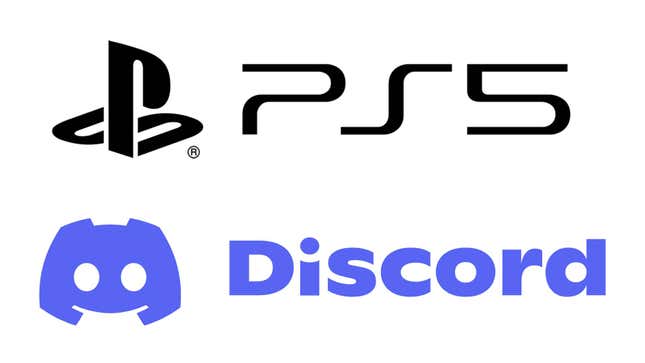
Während PlayStation Plus-Benutzer über das Standard-Chatsystem der PS5 Sprachchats miteinander führen können, war die Sprachkommunikation mit Spielern in anderen Ökosystemen schon immer eine Herausforderung. Da Discord sich zur weltweit beliebtesten Option für die Verbindung beim Gaming en entwickelt hat, ist es sinnvoll, dass Sony die Funktion irgendwann auf die PS5 bringt, um plattformübergreifende Sprachchats zu ermöglichen.
Auch das Verknüpfen Ihres Discord-Kontos mit einer PS5 ist kein besonders schwieriger Vorgang. Wenn Sie Zugriff auf alle Ihre Discord-Sprachkanäle auf Ihrer Konsole haben möchten, erfahren Sie hier, wie das geht.
So verwenden Sie Discord auf Ihrer PS5
Um Discord auf Ihrer PS5 zu verwenden, müssen Sie zunächst Ihre Discord- und PSN-Konten verknüpfen. Melden Sie sich dazu bei Ihrer Konsole an und gehen Sie dann zu Einstellungen > Benutzer und Konten > Verknüpfte Dienste. Folgen Sie den Anweisungen auf dem Bildschirm, bis Sie aufgefordert werden, einen Code einzugeben. An diesem Punkt haben Sie zwei Optionen.
- Option 1: Gehen zu discord.com/activate und geben den Code ein, der auf der rechten Seite Ihres Fernsehbildschirms angezeigt wird.
- Option 2: Scannen Sie mit Ihrem Telefon den QR-Code auf der linken Seite Ihres Fernsehbildschirms.
In jedem Fall wird die Verknüpfung Ihres Discord-Kontos mit Ihrer PS5 abgeschlossen. Nachdem das erledigt ist, möchten Sie bestimmt mit dem Voice-Chat mit Freunden (oder Fremden auf zufälligen Servern, wenn Ihnen das lieber ist) beginnen.
Nachdem Sie nun Ihr Discord und Ihre PS5 miteinander verknüpft haben, Sie können auf alle Sprachchats Ihres Discord-Servers zugreifen, indem Sie auf Ihrem Controller auf die PlayStation-Taste klicken., wählen Sie das Game Base-Symbol aus und scrollen Sie dann nach unten zum Discord-Logo.
Sobald Sie die Liste aller Server geöffnet haben, denen Sie bei Discord beigetreten sind, klicken Sie auf den Server, für den Sie die Sprachkanäle anzeigen möchten, und wählen Sie anschließend den jeweiligen Sprachkanal aus, dem Sie beitreten möchten. Alternativ können Sie Ihre Discord-Freunde anrufen, indem Sie in der Hauptserverliste „Direkte Sprachchats“ auswählen.
Viel Spaß beim Chatten mit Ihren Freunden, unabhängig davon, auf welcher Plattform sie spielen möchten!
.
Dieser Inhalt wurde maschinell aus dem Originalmaterial übersetzt. Aufgrund der Nuancen der automatisierten Übersetzung können geringfügige Unterschiede bestehen. Für die Originalversion klicken Sie hier

